Как включить Google Assistant в играх Stadia Games?
Игровая консоль / / August 05, 2021
Google Assistant - довольно удобная функция. Хотя он довольно широко используется в мобильных устройствах и устройствах для улучшения дома, он также широко используется в играх. Иногда поиск игры в библиотеке очень утомляет. В подобных ситуациях Google Assistant очень пригодится. Если вы хотите включить Google Assistant в играх Google Stadia Games, вот как вы можете это сделать: -
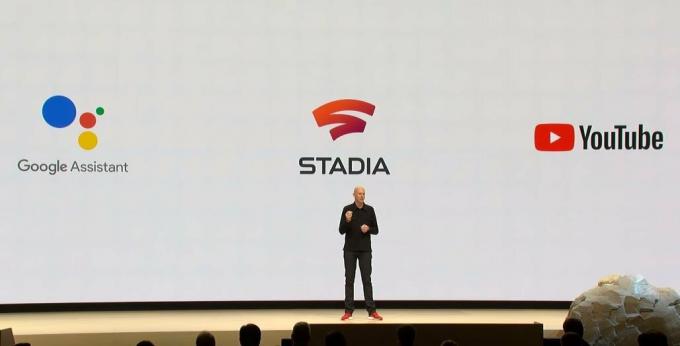
Включение Google Ассистента на Stadia
Прежде всего, Google Assistant доступен ТОЛЬКО для Stadia на Chromecast. Эта функция все еще находится в разработке для Stadia для мобильных устройств и Stadia.com, также известного как Stadia для Chrome. Тем не менее, если вы используете Stadia на Chromecast, вы можете продолжить. Чтобы включить Google Assistant на Stadia, сначала зайдите в приложение Stadia на своем телефоне. Как только вы войдете, нажмите на свой аватар, перейдите в настройки, выберите Google Assistant и нажмите Кнопка включения помощника на контроллерах Stadia. Пользователям iOS необходимо приложение Google Assistant, чтобы выбрать этот вариант.
Если вы хотите получать персонализированные результаты, например встречи в календаре или что-то, что Ассистент узнал о вас, вам необходимо включить персональные результаты. После входа в панель настроек нажмите «Дополнительные настройки». Включите ползунок рядом с Персональными результатами, и все будет в порядке.
Использование Google Assistant на Stadia
Google Assistant можно использовать только тогда, когда вы находитесь на главной странице Stadia, когда ваш контроллер подключен к Chromecast. Как мы упоминали ранее, скоро появится поддержка браузеров и мобильных устройств. То же самое можно сказать и об использовании Google Assistant во время игры. Тем не менее, как только вы окажетесь на главной странице, нажмите кнопку Google Assistant на контроллере. Теперь вы можете задать вопрос или сказать команду.
Как начать игру с помощью Google Assistant?
Начать игру с помощью Google Assistant довольно просто, если вы используете контроллер Stadia. Просто нажмите кнопку Ассистента на контроллере Stadia и скажите «Играть.
Это все, что вам нужно знать о доступе к Google Assistant на Google Stadia. Если вам нужна дополнительная помощь, вы можете посетить Служба поддержки Google форумы.



